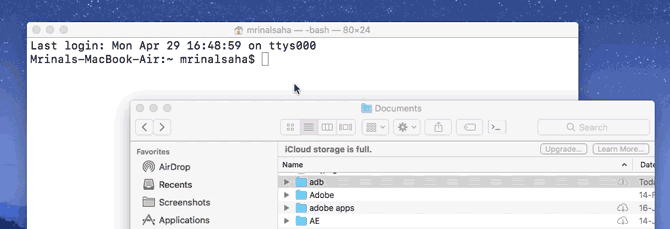En Windows 10, puede abrir cmd En cualquier carpeta escribiendo cmd en la barra de ubicación en Explorador de archivos , o simplemente mantenga presionada la tecla Mayús y haga clic con el botón derecho en la ventana del explorador. En el menú contextual, verá la opción para abrir una ventana de comandos aquí. Sin embargo, no existe tal opción para desbloquear Terminal rápidamente en Mac. cuando abres Terminal en Mac , siempre se abre en su directorio de inicio, pero hay ocasiones en las que puede necesitar abrirlo en una carpeta específica de su sistema. Resulta que puedes abrir Terminal en cualquier directorio en macOS. Hay 3 formas de hacer esto.
- Utilice el comando cd.
- Utilice el acceso directo integrado de Mac
- Usar una aplicación de terceros
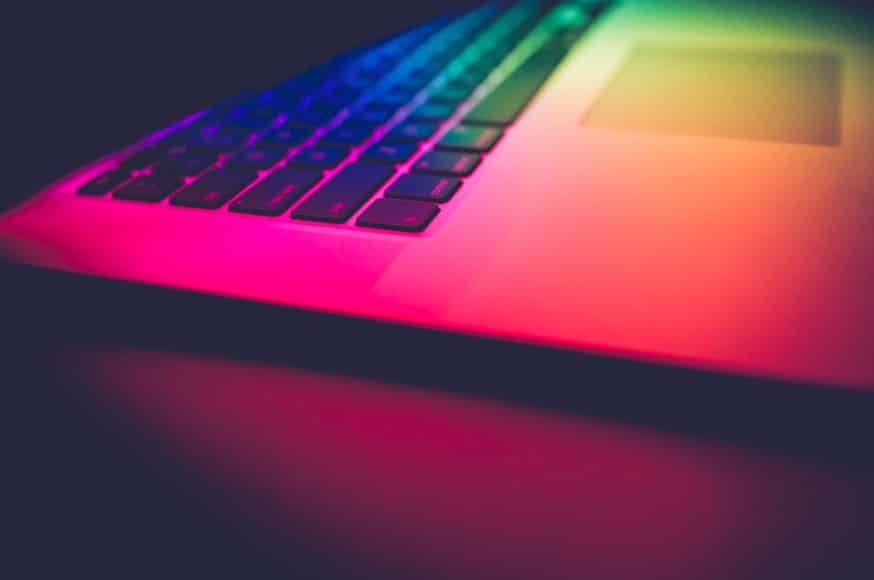
Navegue rápidamente a una carpeta en Terminal en macOS
Método 1
Este es el método más común.
Simplemente, abra la Terminal y escriba el comando cd Seguido de la ruta de la carpeta que desea navegar. por ejemplo,
cd ~/Documents
Alternativamente, si es demasiado perezoso para escribir el nombre completo de la ruta, también puede arrastrar una carpeta (o el nombre de la ruta) al ícono de la aplicación Terminal. Obtendrá automáticamente la ruta de la carpeta, luego presione enter.
El segundo método
Si bien el método anterior funciona, no es la forma más eficiente de navegar a una carpeta en Terminal en Mac.
Al igual que Windows, Mac también te permite abrir Terminal directamente desde una carpeta específica. Sin embargo, esta opción está oculta en lo más profundo de la configuración de Mac. Veamos cómo acceder a él.
Para comenzar, vaya a Preferencias del sistema > Teclado > Accesos directos > Servicios.
Busque "Nuevo terminal en carpeta" en Configuración y haga clic en el cuadro para seleccionarlo.
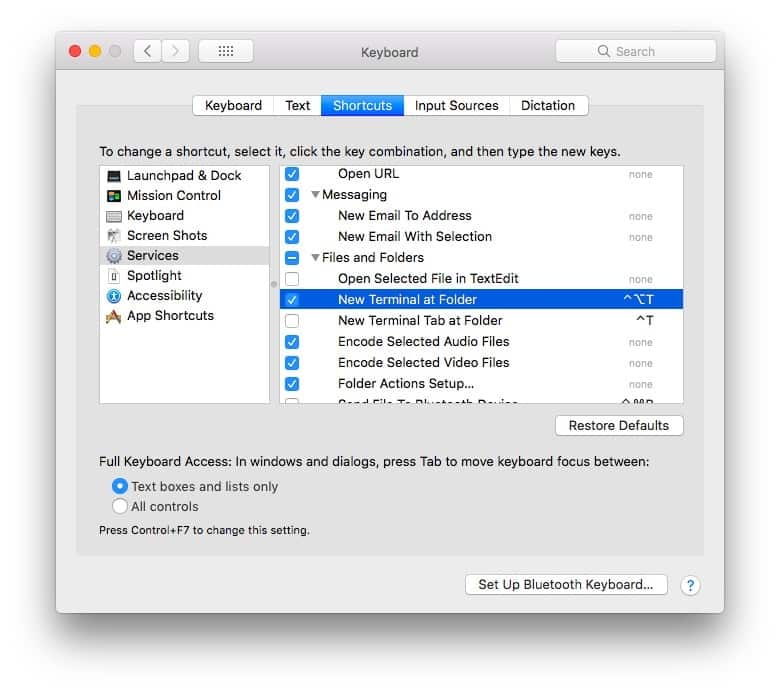
Lo bueno es que estos servicios funcionan en todas las aplicaciones, no solo en Finder. También puede asignarle un atajo de teclado. Pero no lo recomiendo, ya que el atajo de teclado puede entrar en conflicto con otros atajos nativos.
Ahora, cuando esté en Finder, simplemente haga clic con el botón derecho en una carpeta, vaya a Servicios y verá una nueva opción: Nueva terminal en la carpeta. Tienes que hacer clic en esta opción que abrirá Terminal en la carpeta actual
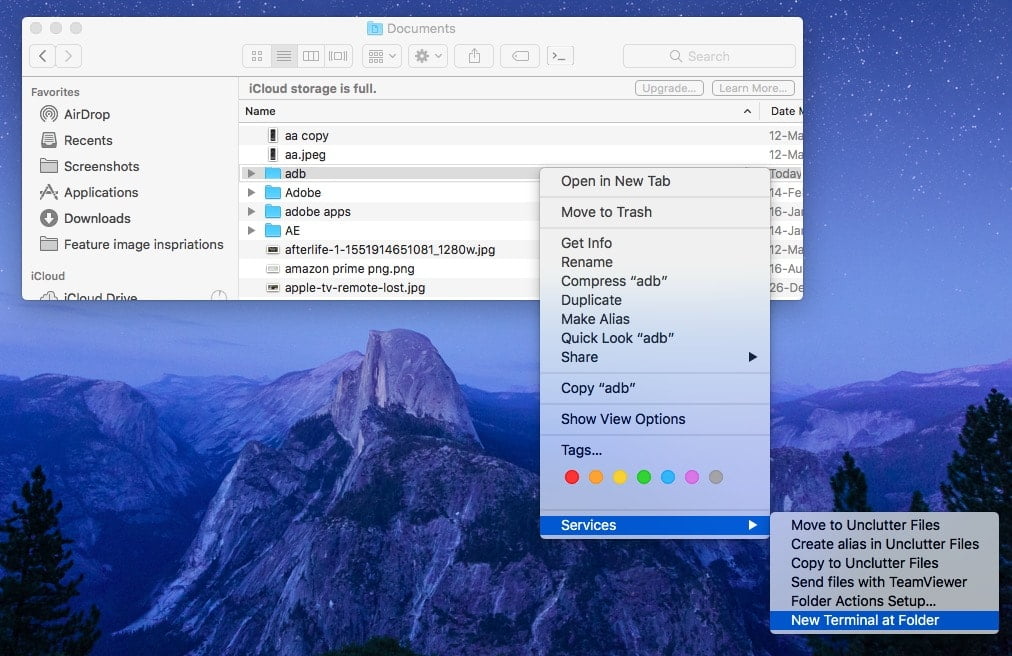
El tercer método
Alternativamente, puede usar las muchas aplicaciones de terceros disponibles para navegar a una carpeta en la Terminal. Dos aplicaciones que recomiendo son cdto y OpenInTerminal.
Para este artículo, usaremos una aplicación AbrirEnTerminal. Es gratuito y de código abierto.
Para comenzar, descargue OpenInTerminal. Al momento de escribir, la última versión es OpenInTerminal-Lite 0.4.1.
Una vez descargada, diríjase a la aplicación, descomprímala y mueva la aplicación a la carpeta Aplicaciones.
Ahora, debe agregar OpenInTerminal-Lite a la barra de herramientas del Finder. Para hacer esto, mantenga presionada la tecla Cmd y arrastre la aplicación a la barra de herramientas del Finder.
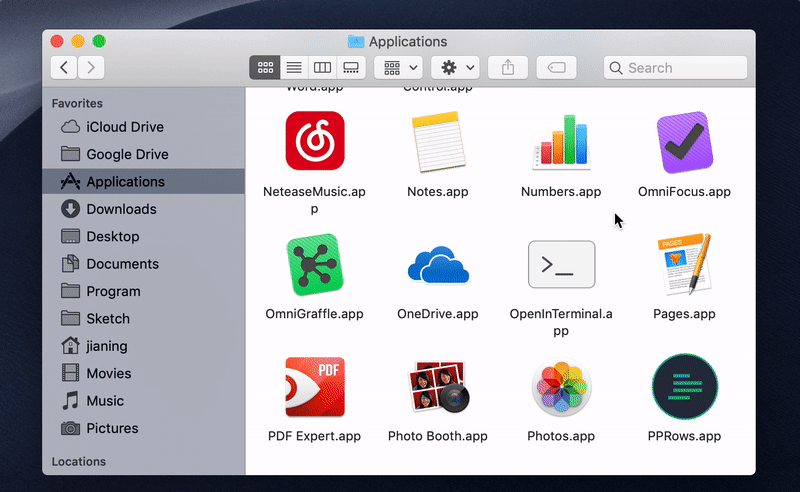
Una vez hecho esto, la aplicación le mostrará un pequeño icono en la ventana del Finder, debe hacer clic en él y abrirá Terminal en la carpeta actual.
Y entonces que.
Ahora, para eliminar OpenInTerminal, primero debe eliminarlo de la barra de herramientas del Finder antes de eliminarlo de la carpeta Aplicaciones. Para hacer esto, abra Finder y vaya a Ver > Personalizar barra de herramientas. Se abrirá una nueva ventana, haga clic y mantenga presionado el ícono OpenInTerminal y arrástrelo fuera de la barra de herramientas para eliminarlo de la barra de herramientas. Ahora, puede continuar y eliminar la aplicación original de la carpeta de la aplicación.
En general, estas fueron algunas formas de navegar a una carpeta en Terminal en Mac, aunque no es un ahorro sencillo, pero ahorra algo de tiempo si usa mucho Terminal. En general, recomiendo usar la opción "Nueva terminal en carpeta" ya que está integrada en la Mac o, si prefiere las opciones de carpeta, use la aplicación OpenInTerminal. Déjame saber tus pensamientos en la sección de comentarios a continuación.